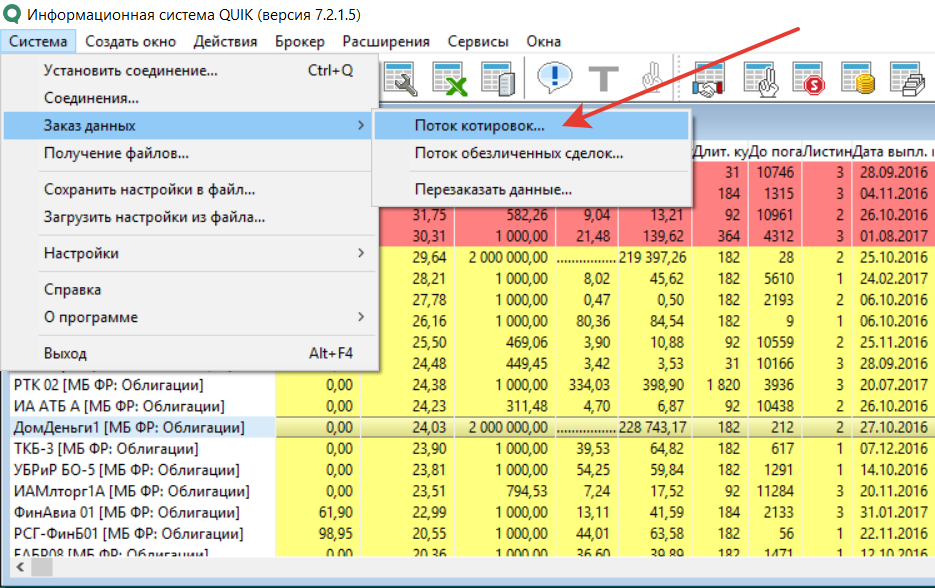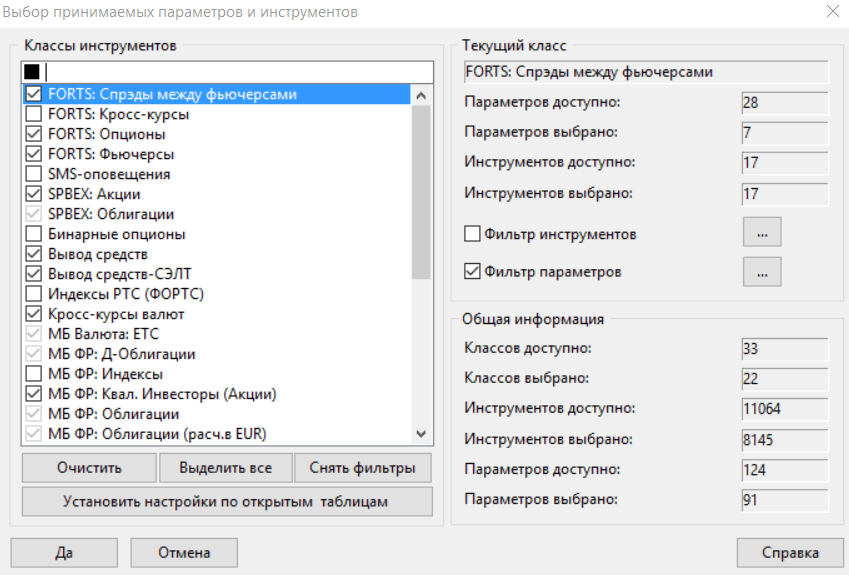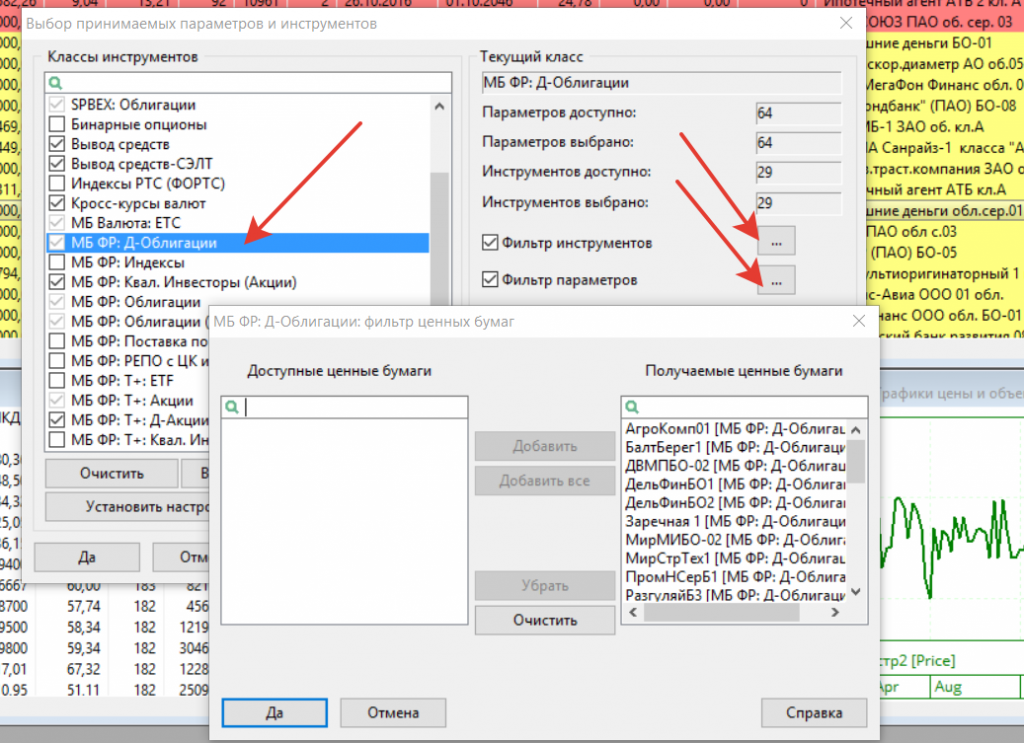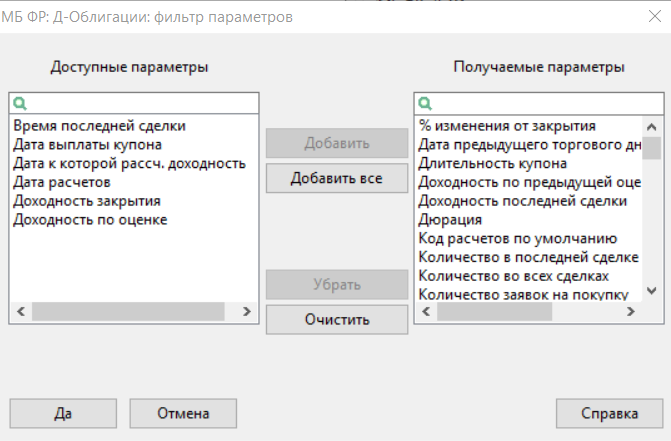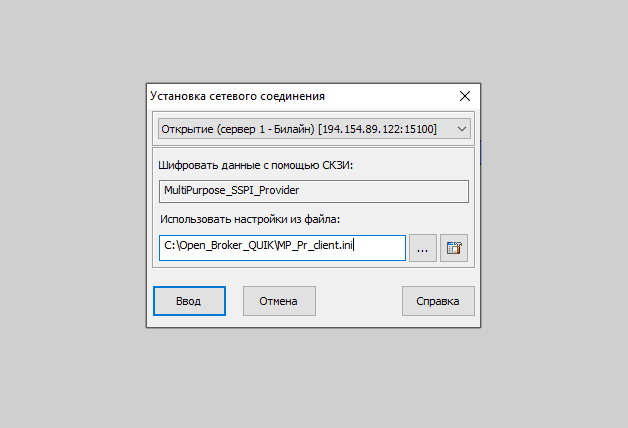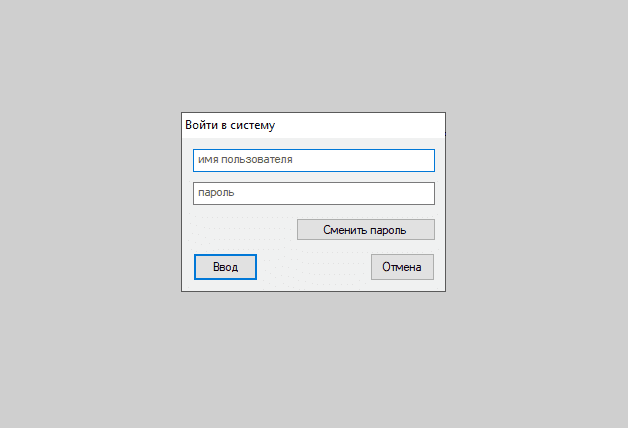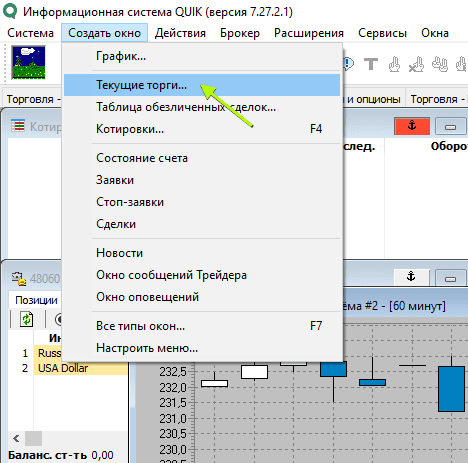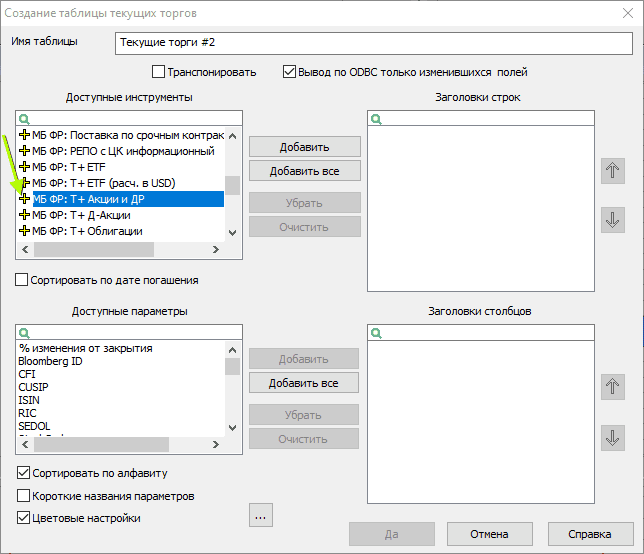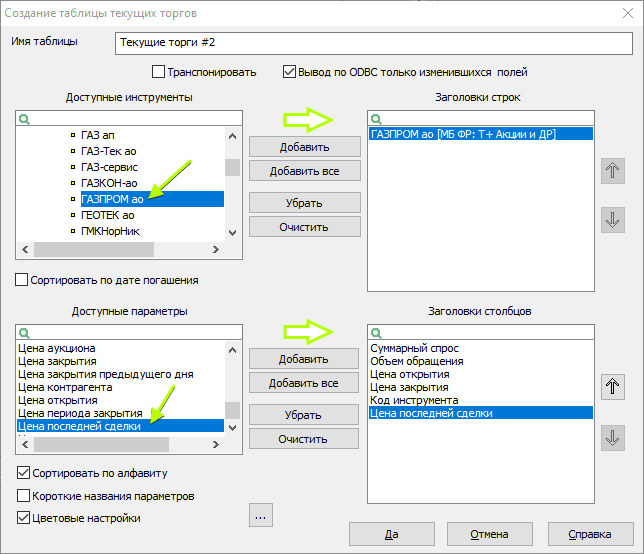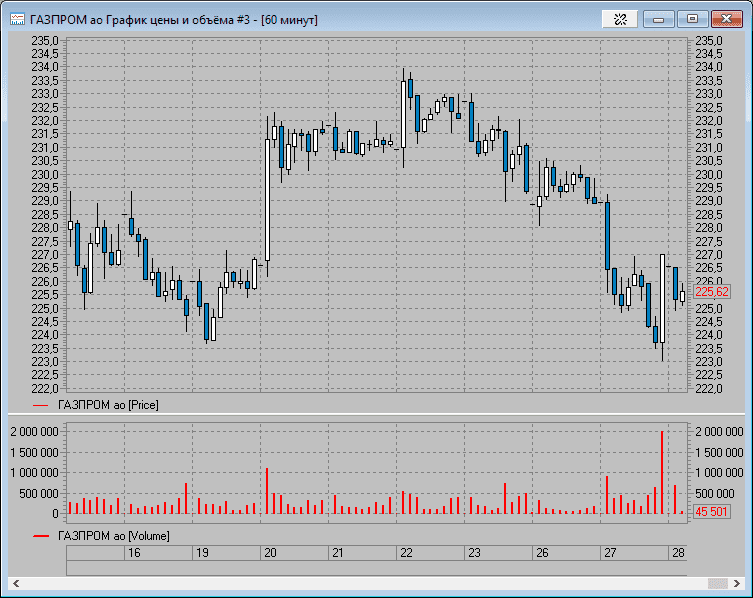Размещённые в настоящем разделе сайта публикации носят исключительно ознакомительный характер, представленная в них информация не является гарантией и/или обещанием эффективности деятельности (доходности вложений) в будущем. Информация в статьях выражает лишь мнение автора (коллектива авторов) по тому или иному вопросу и не может рассматриваться как прямое руководство к действию или как официальная позиция/рекомендация АО «Открытие Брокер». АО «Открытие Брокер» не несёт ответственности за использование информации, содержащейся в публикациях, а также за возможные убытки от любых сделок с активами, совершённых на основании данных, содержащихся в публикациях. 18+
АО «Открытие Брокер» (бренд «Открытие Инвестиции»), лицензия профессионального участника рынка ценных бумаг на осуществление брокерской деятельности № 045-06097-100000, выдана ФКЦБ России 28.06.2002 (без ограничения срока действия).
ООО УК «ОТКРЫТИЕ». Лицензия № 21-000-1-00048 от 11 апреля 2001 г. на осуществление деятельности по управлению инвестиционными фондами, паевыми инвестиционными фондами и негосударственными пенсионными фондами, выданная ФКЦБ России, без ограничения срока действия. Лицензия профессионального участника рынка ценных бумаг №045-07524-001000 от 23 марта 2004 г. на осуществление деятельности по управлению ценными бумагами, выданная ФКЦБ России, без ограничения срока действия.
Зачастую на наших семинарах и мастер-классах мы рекомендуем некоторые ценные бумаги. Если Вы не находите эти бумаги у себя в Quik’e– это значит, что у Вас некорректно настроены доступы к финансовым инструментам. В этой статье мы покажем, как правильно настроить доступы в программе Quik ко всем интересующим Вас финансовым активам.
Краткое видео о том, как найти все облигации в Quik.
В первую очередь, Вам необходимо зайти в меню «Система», далее выбрать пункт «Заказ данных» и затем перейти по пункту «Поток котировок»
После этого появится окно «Выбор принимаемых параметров и инструментов»
Для настройки доступа к тому или иному финансовому инструменту необходимо найти все соответствующие классы финансовых инструментов. Например, для доступа ко всем облигациям на бирже, мы находим все классы, где встречается слово «облигации» и ставим напротив галочки.
Далее необходимо по каждому инструменту проверить «фильтры параметров» и «фильтры инструментов».
В появившемся окне «фильтр ценных бумаг» стоит перенести все необходимые инструменты из левого окна в правое. В нашем случае мы перенесли всё. Это будет означать, что мы будем получать все финансовые инструменты.
Аналогично стоит поступить с фильтрами параметров, которые будут указывать какие именно параметры мы собираемся получать по нашим ценным бумагам.
После настройки Вам будут доступны все необходимые ценные бумаги и Вы не пропустите стоящие инвест-идеи.
Прибыльных Вам инвестиций!
Рекомендуем к прочтению
Темная сторона
инвестирования
начните инвестировать под 30%
в надежные активы уже сегодня
Скачайте прямо сейчас
Скачать
Рекомендуемые к прочтению статьи:
Все статьи
Портфель Баффета
Уоррен Баффет выдающийся инвестор нашего времени. Хотите заглянуть в его инвест-портфель? Посмотреть акции, которыми он владеет сейчас, узнать что собирается продавать, а что покупать?
20 сентября 2016
Финансовый анализ банка
Финансовый анализ банка существенно отличается от анализа обычного предприятия, поэтому перед покупкой ценных бумаг банка стоит разобраться во всех нюансах его финансовой оценки.
14 сентября 2016
Портфельные инвестиции
В этой статье мы разберем в деталях как работает механизм портфельного инвестирования. За счет чего сводятся к нулю риски, как достигается доходность и стабильность инвестиций.
30 августа 2016
Настройка терминала QUIK для торговли акциями.
Всем привет! Сегодня мы разберем как происходит настройка терминала QUIK для торговли акциями. Мы разберемся как подключить и настроить терминал QUIKмаксимально простым и удобным способом.
Итак. Для начала давайте кратко разберемся, что такое терминал QUIK и для чего он нужен: По своей сути терминал QUIK представляет из себя торговую площадку с помощью которой можно купить/продать различные фондовые и валютные активы: акции, фьючерсы, облигации, опционы, обменять рубли на доллары и т.д. Но терминал QUIK не работает сам по себе. Для того чтобы с его помощью приобрести какой либо актив, необходимо подключиться к фондовому брокеру. Раньше для этого необходимо было обязательно идти в офис и подписывать бумаги. В наше время полноценно открыть счет у фондового брокера можно даже не выходя из дома. Необходимо только заполнить форму на сайте брокера и дождаться когда счет активируют.
Итак. Предположим вы уже открыли счет и получили ключи для входа в торговый терминал QUIK. Качаем его с сайта брокера, практически каждый брокер предоставляет QUIK для бесплатного скачивания.
Лучше всего не скачивать терминал с неизвестных сайтов. Чистые официальные версии программы с последними обновлениями, есть на официальном сайте QUIK и сайте любого фондового брокера.
После загрузки архива с программой на свой компьютер распаковываем его (в некоторых ситуациях это не нужно, программа загружается в уже разархивированной версии).
Жмем по иконке со значком QUIK и ждем окончания установки. По окончании процесса на вашем рабочем столе появится ярлык кликнув по нему запускаем терминал. Терминал запустился и перед вами появляется окошко для входа в торговую систему с вашего счета.
Жмем ввод и в появившихся полях вводим логин и пароль вашего торгового счета (не путать с лицевым счетом). Далее окошко исчезает, а паровозик в верхнем левом углу начинает двигаться — это говорит о том что все сделано правильно и вы подключили терминал QUIK к своему торговому счету.
Настройка терминала.
В том случае, если терминал вы скачали с сайта брокера, то после входа, у вас уже, возможно, будут предустановленны различные торговые вкладки и окна. Для совсем зеленого новичка они не скажут ни о чем, поэтому без страха и сожаления закрываем их все и начинаем постигать терминал с чистого листа.
Для того чтобы зарыть окно в терминале квик необходимо кликнуть левой кнопкой мышки по названию вкладки и в появившемся меню выбрать удалить. Закрываем таким образом остальные вкладки.
Перед нами чистый QUIK готовый к настройке и работе.
Настройка терминала QUIK для торговли акциями
Первое что для этого необходимо сделать — создать окно со списком наших акций.
Для этого в верхнем левом меню находим пункт «Создать окно» кликаем правой кнопкой мыши и в выпадающем меню кликаем по пункту «Текущие торги…».
Перед нами появляется окно. В нем есть 4 окошка нас на данный момент интересует левое верхнее окно. В нем представлен список всех инструментов торгующихся на ММВБ: акции, облигации, фьючерсы и т.д.
Нас с вами интересуют исключительно акции, поэтому из всех представленных вариантов выбираем: «МБ ФР: Т + Акции и ДР» и жмем на +. После этого акций торгующихся на Московской бирже. Для примера покупки акций через терминал QUIK давайте выберем самую популярную компанию — Газпром. Список акций в установлен в алфавитном порядке, проматываем вниз до буквы «Г» и находим «ГАЗПРОМ ао» кликаем по названию, среди расположенных рядом с окошком кнопок находим кнопку «Добавить» и жмем по ней. В окошке расположенном рядом появляется выбранный нами актив акции на Газпром в окошке они обозначены так «ГАЗПРОМ ао [МБ ФР: Т + Акции и ДР]».
Теперь в левом нижнем окошке необходимо выбрать информацию об активе, которая будет отражаться в списке акций.
В принципе на данном этапе можно особо не заострять внимание так как информацией из таблицы мало кто пользуется, так как основное, что интересует трейдера или инвестора — это график цены и панель выставления заявок на покупку или продажу акций. Но для красоты и для того чтобы большое количество информации не съедало ресурсное пространство вашего компьютера, мы добавим самые важные и основные параметры.
Находим ниже представленные параметры в окошке «Доступные параметры» кликаем по ним и жмем по рядом расположенной кнопке «Добавить».
- Суммарный спрос
- Объем
- Цена открытия
- Цена закрытия
- Инструмент
- Код инструмента
- Цена последней сделки
После добавления все необходимых параметров таблицы жмем «Да» внизу большого окна.
Готово. Перед вами появится таблица с одним активом: акциями на «Газпром».
В ней будут отображаться указанные нами ранее параметры: Спрос, Объем, Цена открытия, Цена закрытия, Инструмент, Код инструмента, Цена последней сделки.
Теперь нам осталось сделать еще одно действие — добавить график цены акции и можно свободно покупать и продавать акции с помощью терминала QUIK.
Как добавить ценовой график.
Для того чтобы добавить ценовой график в терминал QUIK. В созданной таблице кликаем правой кнопкой мыши по названию акции. После чего появляется меню. Находим в нем пункт «График цены и объема» жмем по нему. В полученном графике можно наблюдать цену актива и заниматься продажей или покупкой акций в зависимости от роста или падения цены.
Итак. непосредственно сама покупка осуществляется двумя путями.
1. Через таблицу.
Для того чтобы купить акции через таблицу жмем левой кнопкой мыши по названию актива. В появившемся окне-меню выбираем «Новая заявка». После этого пред вами появляется окошко с настройками для покупки:
Открыть ИИС и получить бонус
- Инструмент.
ГАЗПРОМ
- Торговый счет.
Это ваш торговый счет. Если у вас имеется несколько счетов, то убедитесь, что установлен тот с которого вы хотите купить акции.
- Ввод цены.
По цене
По разным ценам
Покупка
Если выставлен данный параметр — то нажав «Да» произойдет покупка.
Продажа
Если выставлен данный параметр — то нажав «Да» произойдет продажа.
- Цена
Здесь выставляется цена покупки акций.
- Кол-во(лот 1)
Здесь устанавливается объем покупки акций.
- Код клиента
Здесь необходимо указать свой код клиента.
- Поручение
(Поле можно оставить пустым)
- Объем и комиссия
Здесь указывается объем за исполнение поручения.
- Условие исполнения
Выбираем поставить в очередь
Важный момент
Смотрите, на фондовом рынке существуют два способа покупки активов
Лимитная заявка (лимитка).
Способ покупки акций лимитной заявкой подразумевает под собой покупку актива по определенной заранее установленной цене. Вы указываете цену, выставляете заявку и ждете когда она исполнится. т.е. когда цена снизится достаточно чтобы закрыть (исполнить вашу заявку). Плюсы данного метода заключаются в том, вы может приобрести актив по более выгодной для себя цене. Минусы же данного подхода в том, что цена может уйти выше так и не снизившись к вашей заявке и вы просто не купите акции.
Рыночный ордер (по рынку).
Если в способе покупки лимитным ордером вы занимаете как бы пассивную роль и ждете когда цена сама дойдет до вашей заявки. То в данном случае вы занимаете активную роль и покупаете акции по действующей цене у человека который выставил лимитную заявку. И как бы сами становитесь тем кто двигает цену по лимитным ордерам. Плюсы данного способа в том, что ваша сделка 100% исполниться (исключая иные факторы, по которым она может не исполниться). Минусы вы покупаете всегда по худшей цене, чем вы бы могли купить лимитными ордерами.
Итак с окошком параметров покупки разобрались.
Теперь вы можете установить цену по которой хотите купить акции. Установить объем (количество) акций которые вы хотите приобрести.
И нажать Да.
Все! Вы стали обладателем акций компании. Теперь вы можете получать прибыль или убыток, от роста или падения цен на них. И получать ежегодные дивидендные выплаты на каждую из акций.
Отслеживать свои позиции можно в личном кабинете брокера у которого вы открыли счет.
Важное примечание: на российском рынке акции переходят в прямую собственность через 2 дня после покупки. Поэтому, если вы хотите купить акции перед дивидендной отсечкой, для получения дивидендов это необходимо сделать за два дня до нее.
Открыть ИИС и получить бонус
Блог им. DJSich
- 26 августа 2013, 15:01
- |
- DJSich
-
Сделал себе для удобства в Квике 2 вкладки. Для меня было главное видеть сразу все необходимые мне акции с выставленными заявками, тейками и совершенными сделками в окне графика, а также % их движения по дню. В итоге поличилось очень удобно и красиво 😉
Надеюсь кому нить пригодится такая идея.
- Ключевые слова:
- монитор,
- вкладки,
- quik,
- квик
★3
- хорошо
-
4
22 комментария
29 графиков открыто одновременно? Сильно. Уважаю.
ЗЫ. Торгуете в плюс?
- 26 августа 2013, 15:07
- Ответить
- 26 августа 2013, 15:08
- Ответить
Vulpes, никаких шуточек. Я абсолютно серьезен 🙂
ЗЫ. Я больше, чем на 6-8 графиках не могу внимание свое концетрировать :-(.
- 26 августа 2013, 15:16
- Ответить
Mr_Noname, а как по 6-8 бумагам сразу торгуете?
- 26 августа 2013, 15:18
- Ответить
2153sved, очень просто — в другом окне якорь для небольшого анализа и основные стаканы, которых нет якорем быстренько подключаются…
- 26 августа 2013, 16:47
- Ответить
на смартлабе нету людей торгующих в минус)
- 26 августа 2013, 15:19
- Ответить
OBAMA, ааааааааааааааааааааааааааааааааааааааааааааааааааааааааааааааааааааааааааааааааааааааааааааааааааааааааааааааааааааааааааааааааааааааааааааааааааааааааааааааааааааааааааааааааааааааааааааааааааааааааааааааа
- 23 июня 2015, 15:44
- Ответить
Mr_Noname, конечно — первое правило диверсификации рисков — должно быть много инструментов — даже очень неликвидного 😉
- 26 августа 2013, 16:48
- Ответить
а монитор наверно 81 по диагонали?
- 26 августа 2013, 15:09
- Ответить
Алексей, 15.1 АСУС — это терминал для работы только с заявками.
- 26 августа 2013, 16:46
- Ответить
Вы открыли для себя функцию «расположения окна колонками» в квике? 🙂
- 26 августа 2013, 15:12
- Ответить
madeyourtrade.ru, колонками так не получится…
- 26 августа 2013, 16:45
- Ответить
2 вкладки маловато. у меня в квике 12 вкладок из них 9 вкладок забиты стаканами фортса(открыты стаканы по всем фьючерсам где есть заявки) и досками опционов, еще 1 вкладка для просмотра ммвб, еще 1 — новости, еще 1 для портфеля, графики в топку
- 26 августа 2013, 15:27
- Ответить
SHCHUTUSHCHA, я же не сказал что всего лишь 2 вкладки — 2 вкладки для мониторинга на маленьком экране ноутбука — который со мной всегда в дороге.
- 26 августа 2013, 16:44
- Ответить
А у меня всего по два — графика, стакана, вкладки. В кинескопе больше не влазиет. Вкладки, как и сайты на браузере переключаю с помошью ПТК, пассатижами.
- 26 августа 2013, 15:41
- Ответить
а как так ровно таблицы поставил?
- 26 августа 2013, 15:42
- Ответить
Jaroslav73, Глаз — алмаз — старался)))
- 26 августа 2013, 16:44
- Ответить
Jaroslav73, нажимаешь Shift и тянешь куда надо — тогда по пикселям ходит — затем Ctrl+L, и происходит фиксация.
- 26 августа 2013, 17:54
- Ответить
Станислав Иванов, стаканы в отдельном окне.
- 26 августа 2013, 16:45
- Ответить
У меня вопрос — как вы выводите в Квике значение в процентах
над графиками??
- 06 марта 2015, 08:24
- Ответить
- 23 июня 2015, 15:44
- Ответить
Настройка QUIK для торговли акциями начинается с пустого экрана и одной единственной вкладки, которую мы назовем «Акции». Итак, начнем с того, что настроим поток данных под наши потребности.
По умолчанию Квик получает абсолютно все котировки, которые доступны для просмотра через эту программу, но как показывает практика, такой поток котировок, во-первых, совершенно ни к чему, а во-вторых, забивает трафик и в результате тормозит работу системы. Чтобы избежать подобной ситуации, мы настроим поток данных выборочно. Для этого идем в «Система» – «Заказ данных» – «Поток котировок».

- «МБ ФР: Т+ Акции и ДР»
- «Индекс ММВБ 10»
- «Индексы РТС»
Внутри каждой группы можно сделать отдельный фильтр по инструментам и по параметрам инструментов. Рекомендую в строке «МБ ФР: Т+ Акции и ДР» оставить все инструменты и все параметры, а вот в строчках «Индекс ММВБ 10» и «Индексы РТС» отфильтровать только главные индексы (т.е. только инструменты).
Выбираем «Индексы РТС» и справа жмем «Фильтр инструментов», там выбираем «RTSI», затем «Да». Подобным образом поступаем со строчкой «Индекс ММВБ 10», там в фильтре выбираем только «MICEX».
Настройка QUIK для торговли акциями – таблица котировок
Все, поток данных настроили. Теперь трафик будет минимальным, а значит работа – эффективной. Теперь настраиваем рабочие окна. Во-первых, делаем таблицу инструментов, т.е. все акции, которые торгуются в системе. Нажимаем «Создать окно» – «Текущие торги».
Появляется окно, изображенное ниже. Здесь в «доступных инструментах» отобразятся только те списки, которые мы настраивали в самом начале. Выбираем весь список «МБ ФР: Т+ Акции и ДР» и жмем кнопку «Добавить», которая располагается правее (можно выбрать определенные инструменты, но я открываю весь список).
Из доступных параметров выбираем (заголовки столбцов):
- Цена последней сделки
- % изменения от закрытия
- Оборот в деньгах
- Цена закрытия
- Цена открытия
- Максимальная цена сделки
- Минимальная цена сделки
- Размер лота
Нажимаем «Да» и появляется таблица, представленная ниже. Сразу рекомендую провести сортировку по столбцу «Оборот» – так вы сразу в ТОП-е увидите самые ликвидные акции на текущий момент.
Настройка QUIK для торговли акциями – биржевые графики и индикаторы
Теперь правой кнопкой мыши нажимаем на любую акцию и выбираем пункт «График цены и объема». Появляется график, который можно трансформировать как угодно: менять таймфрейм, увеличивать или уменьшать масштаб графика, менять цвет свечей и т.д.
Если на таблице с акциями нажать на значок якоря (возле кнопок Свернуть, Развернуть, Закрыть), то на графике тоже появится аналогичный якорь. Нажимаем так же и на него и теперь при выборе любой акции из таблицы «Текущие торги» меняется и график цены. Можно построить второй график, например, первый у нас с периодом 60 минут, а второй можно сделать дневным. И так же, если нажать на якорь, то график будет меняться для каждой выбранной акции.
Чтобы вызвать стакан котировок, необходимо левой кнопкой мыши нажать на любую акцию в таблице «Текущие торги». Стакан так же можно заякорить.
Далее создадим новую вкладку: правой кнопкой мыши нажимаем на существующую вкладку «Акции» и выбираем пункт «Добавить». Так же правой кнопкой мышки переименовываем ее в «Индексы и новости».
Теперь по той же схеме добавляем новую таблицу, но теперь с индексами («Создаем окно» – «Текущие торги»). В области «Заголовки столбцов» будет достаточно следующих параметров: «Значение», «% изменения от закрытия» и «Оборот в деньгах». Таблицу я назвала ИНДЕКСЫ.
Создаем графики цены и объема. Кстати, чтобы на график наложить индикатор, нужно правой кнопкой мышки нажать на область графика и выбрать «Добавить график (индикатор)». Появится список доступных индикаторов, открываем интересующий нас индикатор и жмем «Добавить».
Таблицу «Новости» настраиваем через «Создать окно» – «Новости».
Далее создаем новую вкладку в левом нижнем углу программы «Портфель и заявки», здесь у нас будут таблицы активных, исполненных и стоп-заявок, а также информация по нашему портфелю. Сначала по заявкам: полную информацию вы получите из трех таблиц «Заявки», «Стоп-заявки» и «Сделки», все они выводятся через пункт меню «Создать окно».
Чтобы увидеть информацию по портфелю (сколько денежных средств, какие бумаги есть в портфеле, какая прибыль или какой убыток получен за день в рублях и в процентах и т.д.), для этого «Создаем окно» – «Все типы окон», появляется следующее:
Вам необходимо открыть эти таблицы:
- Клиентский портфель – здесь будет отражаться информация по прибыли или убытку в рублевом и процентном выражении, информация по уровню маржи (подробнее про КПУР, КСУР), сколько денег находится в шортах, сколько в лонгах и другая полезная информация;
- Таблица лимитов по бумагам – какие бумаги куплены, какие проданы, какое количество позиций задействовано в каждой бумаге и прочее;
- Таблица лимитов по денежным средствам – уровень плеча, сколько денег использовано под обеспечение и др.
Вот таким образом производится настройка QUIK для торговли акциями. Готовый файл настроек можно скачать по этой ссылке. Называется файл stocksinquik, формат wnd. Во второй части статьи мы настроим Квик для работы с фьючерсами.